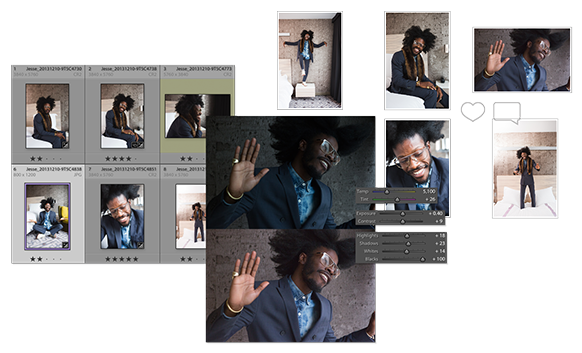Das Profiprogramm neu aufgelegt – was bringt das neue Lightroom?
Das bekannte Bildprogramm für Windows- und Mac-Rechner erschien in gleich zwei neuen Versionen, beide habe viele interessante Verbesserungen, die wir hier genau vorstellen. Mit Lightroom können Sie Ihre Fotos organisieren und verschlagworten.
Mehr zur Bildverwaltung mit Lightroom 5 gibt es in diesen Artikeln:
(die Artikel gelten weitgehend auch für das neue Lightroom CC 2015/Lightroom 6)
Was ist Lightroom?
Neben der Fotoverwaltung ermöglicht Lightroom auch starke Bildkorrektur, zum Beispiel für Helligkeit, Kontrast, Schärfe, kleine Retuschen, Objektiv- und Perspektivfehler. Auch Videos lassen sich hier abspielen und ein bisschen bearbeiten. Alle Änderungen aus Lightroom können Sie stets verlustfrei zurücksetzen und auf viele anderen Aufnahmen übertragen. Lightroom holt außerdem das Optimum aus den hochwertigen Raw-Dateien Ihrer Digitalkamera und ab sofort auch aus den Raw-Dateien von Mobilgeräten mit Android 5.
Lightroom stammt von der US-Firma Adobe, die auch die Profi-Bildbearbeitung Photoshop und dessen Ableger Photoshop Elements anbietet. Sie können die neue Version Lightroom 6 für etwa 130 Euro einzeln kaufen und unbegrenzt lange nutzen.
Die Alternative zum neuen Lightroom 6 heißt Lightroom CC 2015. Sie bietet alles, was Lightroom 6 auch kann. Darüber hinaus lässt sich Lightroom 6 mit Programmen auf Handys und Tablets verbinden. Sie sehen dann auf allen Geräten jederzeit den neuesten Stand Ihrer Foto-Sammlungen. Einfache Kontrastkorrekturen und Ihre Sternewertung werden zwischen den Geräten abgeglichen.
Dieses Lightroom CC 2015 mit Online-Anbindung gibt es nur im Abonnement – zum Beispiel gemeinsam mit der Bildbearbeitung Photoshop für rund 142 Euro pro Jahr.
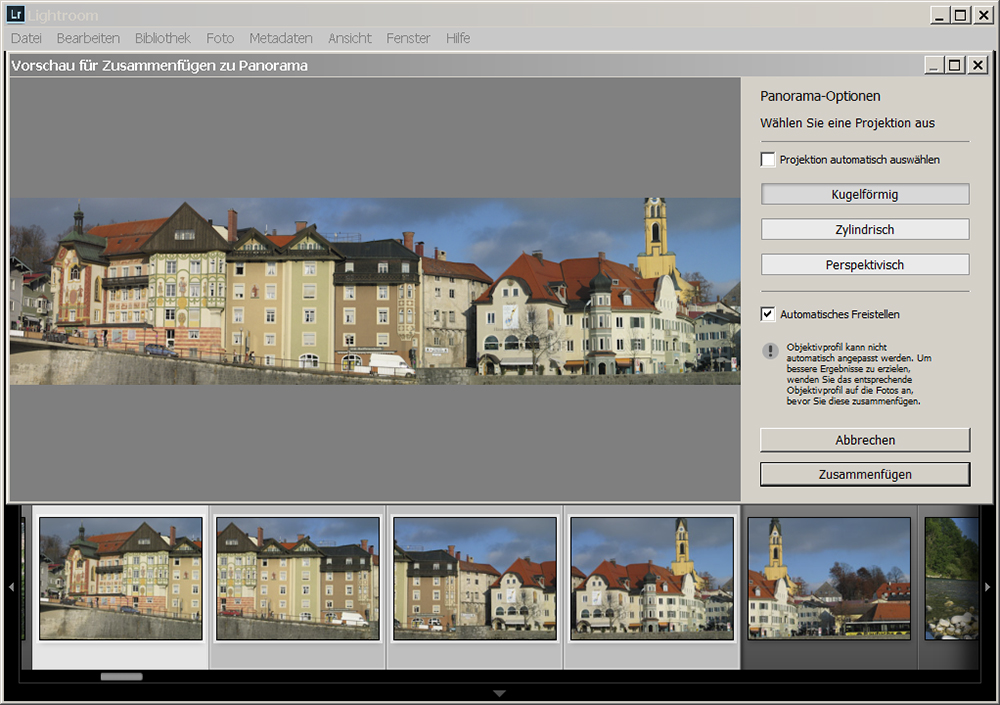
Die neue Panorama-Funktion
Egal ob Sie Lightroom 6 kaufen oder die Variante Lightroom CC 2015 abonnieren – die folgenden Verbesserungen finden Sie in beiden Programmfassungen. Besonders interessant: Die neuen Lightroom-Ausgaben ermöglichen erstmals Panorama-Montagen. Sie fotografieren also eine Szene mit mehreren aneinander angrenzenden Einzelbildern; diese Segmente werden dann automatisch zu einem Breitwandformat zusammengesetzt.
(mehr über Panorama-Technik allgemein erfahren Sie hier und hier, bitte klicken).
doch in den meisten Fällen liefert Lightroom bereits exzellente Ergebnisse und lässt keine Wünsche offen.
Das Video unten zeigt detailliert, wie Sie die Panorama-Funktion nutzen. Sie erhalten auch Tipps zu Retusche und Druck, teils auch mit Photoshop und Photoshop Elements.
Dabei ist alles denkbar einfach: Sie müssen die Bilder nicht präzise vom Stativ aus fotografieren, es reichen versetzte Aufnahmen aus der Hand; und Lightroom erzeugt vollautomatisch nahtlose, perfekte Panoramen, ohne dass Sie noch etwas dazu tun müssen. Das funktioniert im Test wirklich gut.
Bei diesen Panorama-Montagen entsteht zunächst ein weißer, ausgezackter Rand. Lightroom kann diesen Rand automatisch wegschneiden. Dann verlieren Sie jedoch etwas Bildfläche.
Wollen Sie die Bildfläche unbedingt erhalten – vielleicht auch um ein bestimmtes Seitenverhältnis für den Druck zu erreichen – dann können Sie die weißen Stellen retuschieren. Dann kopieren Sie Bildstellen von innen über die weißen Lücken. Das ist jedoch in Lightroom umständlich und überzeugt nur selten. Deutlich bessere Retuscheergebnisse erhalten Sie mit Photoshop und Photoshop Elements. Diese Programmen bieten auch zwei weitere „Projektionen“, die bei Lightroom nicht erhalten sind – doch in den meisten Fällen liefert Lightroom bereits exzellente Ergebnisse und lässt keine Wünsche offen.
Neu in Lightroom ist auch die Technik für sogenannte HDR-Montagen (mehr über HDR allgemein hier).
Dabei fotografieren Sie eine sehr kontrastreiche Szene mehrfach, zum Beispiel zweimal:
- einmal sind die hellen Bereiche richtig belichtet, während die Schatten schwarz zulaufen;
- im anderen Foto belichten Sie viel länger, so dass man in den Schatten alle Details erkennt; die helleren Bildzonen wirken dann völlig überbelichtet.
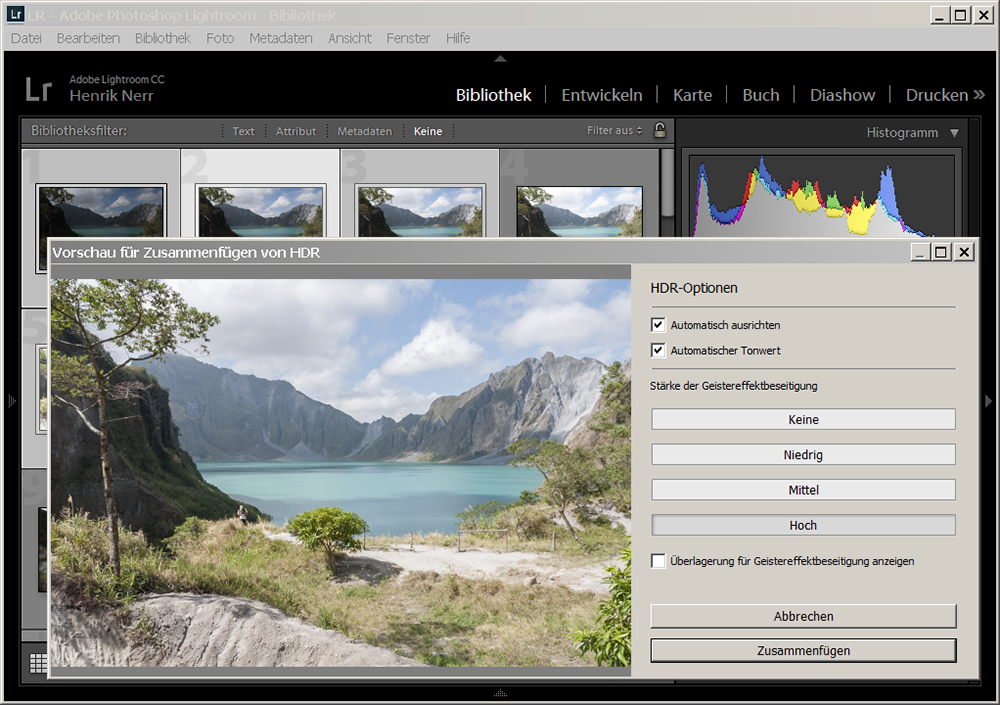
Lightroom 6 oder Lightroom CC 2015 kombinieren diese zwei oder mehr Fotos nun automatisch zu einem einzigen Bild, das dunkle wie helle Motivpartien korrekt belichtet zeigt. Das läuft praktisch vollautomatisch: Lightroom macht die Fotos eigenständig deckungsgleich und arbeitet genauso eigenständig die fürs Gesamtbild wichtigen Motivpartien heraus.
Anders als Photoshop oder spezielle HDR-Programmen bietet die HDR-Funktion in Lightroom keine Schieberegler oder Gradationskurven für den Kontrast: Die ganze Kontrastregelung erledigen Sie anschließend mit den normalen „Entwickeln“-Funktionen von Lightroom, die es schon immer gibt – also „Belichtung“, „Kontrast“, „Klarheit“ und Co.
Das klappt im Test erstaunlich gut. Die HDR-Funktion erzeugt quasi eine neue Raw-Datei, die den Tonwertumfang aller beteiligten Einzelaufnahmen enthält. Dabei entstehen nicht die sonst typischen, bizarren HDR-Farben und -Kontraste, die an Harry-Potter-Filme erinnern. Das Ergebnisbild wirkt eher normal, es muss aber auf jeden Fall noch verfeinert werden. Insgesamt eine sehr gelungene, unkomplizierte HDR-Lösung.
Das folgende Video zeigt das Verfahren noch einmal – und liefert noch ein paar nützliche Tipps für die Praxis mit.
Gesichtserkennung in Lightroom
Programme wie Picasa, iPhoto oder Photoshop Elements können es schon länger, Flughäfen und Polizeikameras nutzen es – und mit der neuen Version 6 zieht auch Lightroom nach: Das Programm bietet erstmals Gesichtserkennung. Sie weisen also einem Gesicht in Lightroom einen Namen zu, dann findet Lightroom in Ihrem Archiv automatisch weitere Fotos derselben Person und verschlagwortet sie mit demselben Namen.
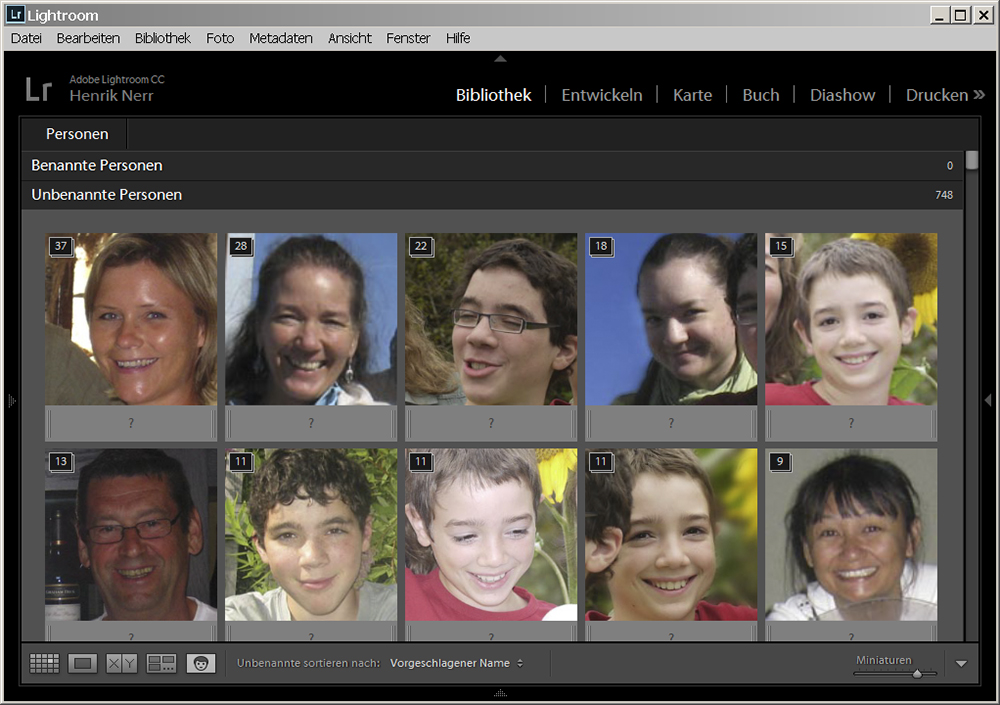
Im Praxistest sind die Ergebnisse recht gut. Manchmal erkennt Lightroom nicht, dass zwei Fotos dieselbe Person zeigen. Unterschiedliche Personen werden jedoch nie unter ein- und demselben Namen abgelegt.
Und mitunter findet Lightroom in Personenfotos keine Menschen, vor allem, wenn Gesichter halbverdeckt, seitlich oder in ungewöhnlicher Perspektive aufgenommen wurden. Dann können Sie die Person von Hand einrahmen und benennen.
Starten Sie die Lightroom-Gesichtserkennung mit der neuen „Personen“-Schaltfläche. Das Programm bietet dann nach einigem Suchen viele Bildausschnitte von Personenfotos. Scheinbar ähnliche Personen erscheinen bereits nebeneinander, identische Personen werden gleich in sogenannte „Stapel“ gepackt, dann repräsentiert eine einzige Bildminiatur mehrere Fotos. Nun benennen Sie die Leute.
Verbesserungen bei der Bildbearbeitung
Die wichtigsten Verbesserungen bei Lightroom CC 2015 und Lightroom 6 kennen Sie jetzt bereits. Doch es gibt noch ein paar interessante Kleinigkeiten. So konnten Sie zum Beispiel schon länger einen Himmel per Verlaufsfilter stufenlos abdunkeln und einfärben. Das wirkt sehr attraktiv – doch Gebäude oder Berge im Vordergrund werden mit abgedunkelt. Diesen Effekt vermeiden Sie jetzt, denn Lightroom spart ausgewählte Bereiche wahlweise ganz von der Abdunklung aus.
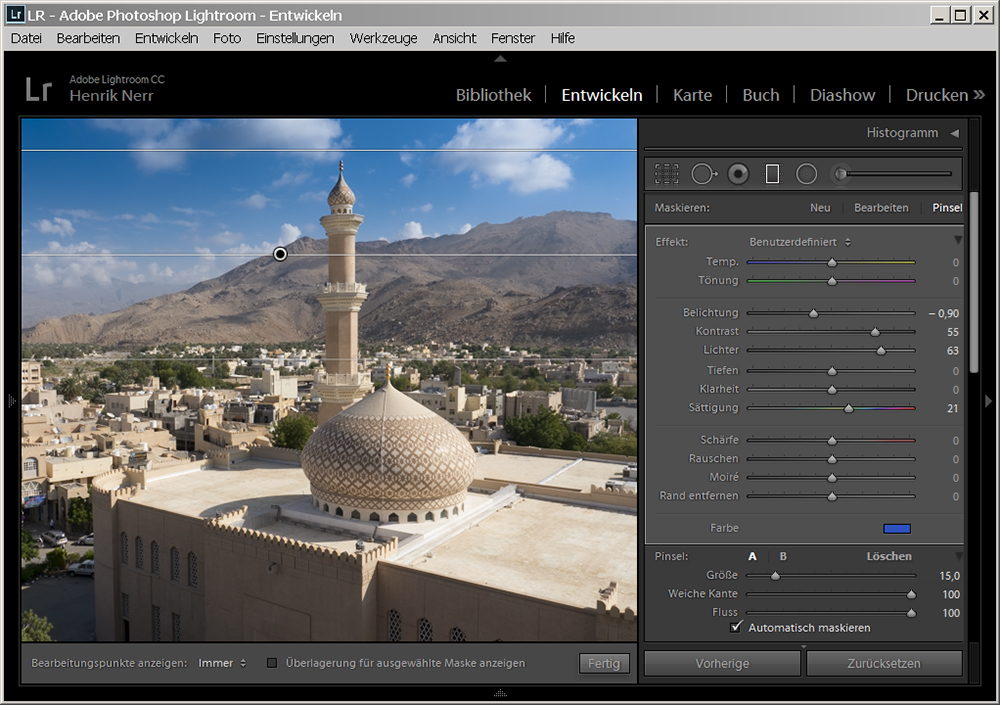
Das Werkzeug gegen rotgeblitzte Augen korrigiert jetzt auch geblitzte Tieraugen, die oft blau oder grün erscheinen; sie ließen sich bisher nicht mit Lightroom bearbeiten. Zusätzlich können Sie bei diesen Augen noch ein Spitzlicht dazurechnen und auch verschieben, aber nicht in der Stärke anpassen.
Insgesamt wurde das Programm zudem schneller, weil es jetzt auch die Rechenkünste der Grafikkarte nutzt. Das beschleunigt den Bildaufbau nicht zuletzt auf sehr hochauflösenden Monitoren. Auch Umwandeln des Dateiformats, Verschieben und Einlesen sollen flotter ablaufen.
Lightroom produziert ausgefeilte Diaschauen am Monitor, und erstmals kann das Programm die Bilder dabei automatisch zoomen und schwenken. Wie stark das geschieht, dafür gibt es einen Regler. Außerdem nimmt Lightroom nun bis zu zehn Titel als Hintergrundmusik an. Zudem bietet das Programm neue Vorlagen für Internet-Bildgalerien, die zum Zeitgeist passen und auf Bürorechnern und Handys gleichermaßen gut aussehen.
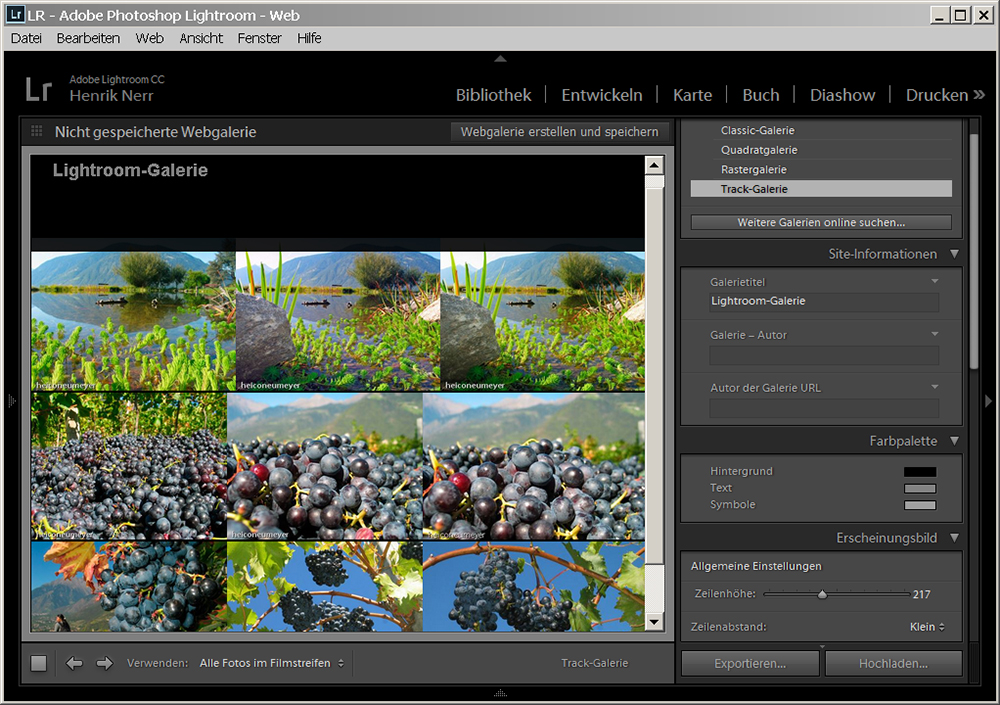
Ihr Foto in Groß